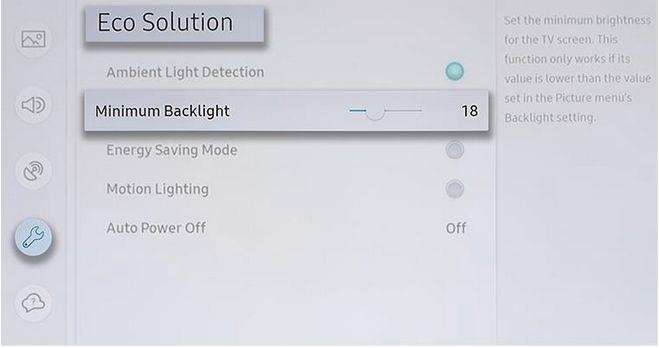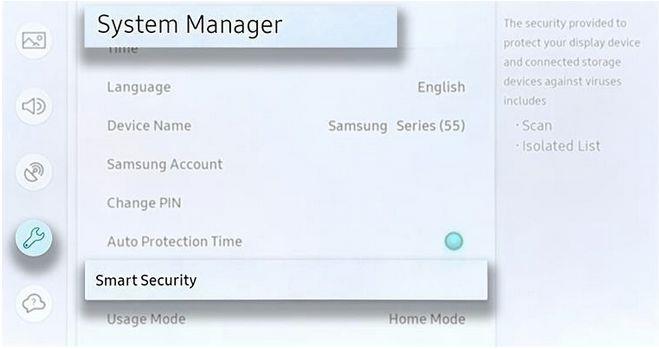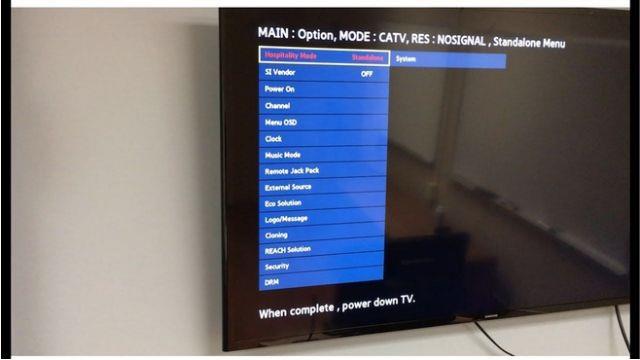Bez obzira shvaćate li to ili ne, ali mi živimo u tehnološkom eko prostoru. Naš život je okružen tonom gadgeta, uređaja i aplikacija. Da, posvuda su. Smart TV jedan je od takvih zgodnih uređaja koji su ključni dio našeg pametnog kućnog okruženja. I vjerovali ili ne, kada jednom počnete koristiti pametni TV, nema povratka na tradicionalnu kabelsku TV danima.
Točnije govorimo o Samsung Smart TV-u koji dolazi s nizom zanimljivih značajki koje uključuju privatno slušanje, prijenos uživo, namjenski način igre, pametna ekološka rješenja, način gostoprimstva i još mnogo toga. Samsung Smart TV nesumnjivo je jedan od najboljih uređaja u segmentu.
Izvor slike: Smart Prix
Dakle, ako posjedujete Samsung Smart TV ili ga namjeravate kupiti u skorije vrijeme, evo hrpa savjeta, trikova i trikova kako biste maksimalno iskoristili svoje iskustvo gledanja.
Savjeti i trikovi za Samsung Smart TV
Započnimo i istražimo neke od najboljih savjeta i trikova za Samsung Smart TV za besprijekorno
Privatno slušanje

Izvor slike: PC Mag
Samsung Smart TV prvenstveno se kontrolira putem aplikacije Samsung SmartThings ( iOS , Android ). Dakle, ako još niste preuzeli aplikaciju na svoj pametni telefon, učinite to odmah. Vaš Samsung Smart TV nudi značajku privatnog slušanja koja vam omogućuje reprodukciju zvuka TV-a na pametnom telefonu. Također možete koristiti svoj pametni telefon za emitiranje zvuka ili glazbe na pametnom TV-u, obrnuto.
Postavite ambijent
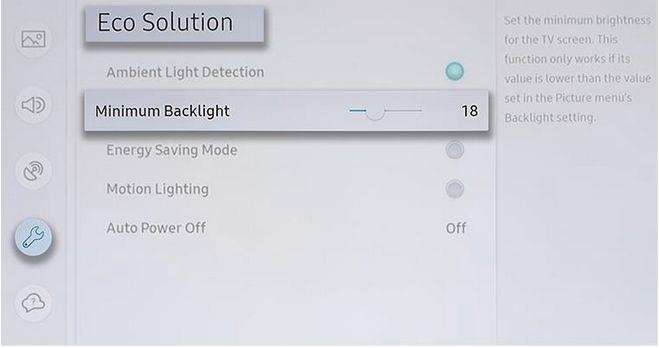
Izvor slike: Samsung
Još jedna korisna, neistražena značajka koju nudi Samsung TV je Smart Eco Solutions. Uz pomoć ove značajke možete prilagoditi svjetlinu TV-a prema svom okruženju. Nije li to super? Čekaj, bit će bolje. Na vašem Samsung Smart TV-u postoji i značajka "Motion Lighting" koja automatski smanjuje svjetlinu zaslona u trenutku kada spavate ili kada uređaj prati manje pokrete. Dakle, sljedeći put kada zaspite na kauču dok gledate film, jako svjetlo vašeg televizora neće pokvariti vaš san.
Smart View

Izvor slike: Tech Wiser
Također možete preslikati sadržaj svog pametnog telefona na veliki zaslon uz Samsungovu opciju Smart View. Da biste započeli zrcaljenje zaslona, idite na aplikaciju Samsung SmartThings, dodirnite naziv televizora, pritisnite ikonu tri okomite točke, a zatim odaberite "Smart View".
Mod igre
Kao što smo ranije spomenuli, Samsung Smart TV nudi namjensku značajku načina igre u kojoj možete uživati u optimiziranom iskustvu gledanja uz oštru grafiku savršenu za sliku. Dakle, kako funkcionira način igre? Čim svoj Smart TV ugodite u načinu igre, vaš HDMI signal dobiva prioritet za optimizirano gledanje.

Izvor slike: YouTube
Da biste omogućili način igre na Samsung Smart TV-u, idite na Postavke> Općenito> Upravitelj vanjskih uređaja> Način igre.
Pametna sigurnost
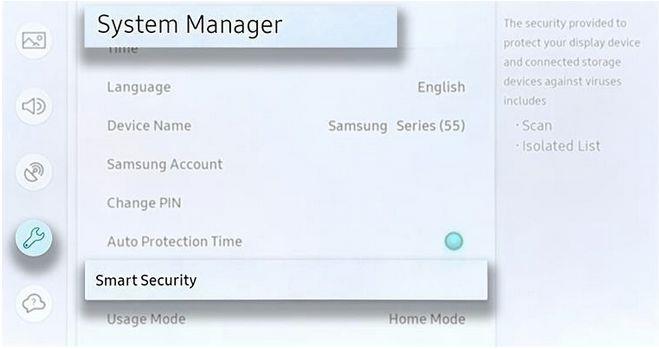
Izvor slike: Samsung
IoT (Internet stvari) uređaji su ranjiva meta za velike cyber-napade. Dakle, kako bi vaš Smart TV zaštitio od potencijalnih prijetnji ili virusa, Samsung vam nudi značajku Smart Security koja temeljito skenira cijeli vaš uređaj. Da biste koristili Smart Security, idite na Postavke> Općenito> Upravitelj sustava> Smart Security> Skeniraj.
Način gostoprimstva
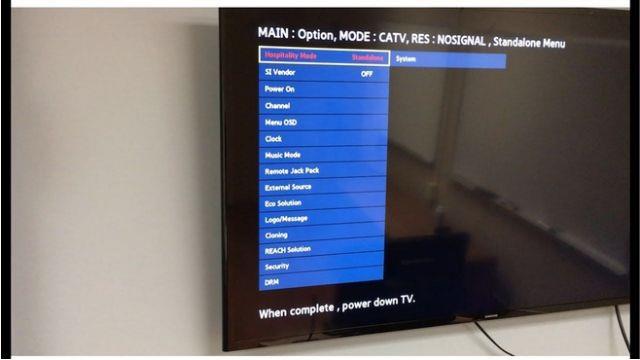
Izvor slike: YouTube
Mnogi od vas ne znaju za ovo, ali Samsung Smart TV može postati idealan odabir za ugostiteljsku industriju. Pitate se zašto? Pa, Samsung Smart TV nudi način gostoprimstva koji vam omogućuje postavljanje tajnog izbornika s prilagođenim opcijama ograničenim na korisnike. U ovom načinu rada možete podesiti s nekoliko postavki kao što su postavljanje ograničenja maksimalne glasnoće, korištenje načina rada za uštedu energije koji troši manje energije i mnoge druge značajke.
Također pročitajte: Samsung Smart TV također proširuje podršku za Apple Music. Želite li saznati više? Posjetite ovu poveznicu .
Donosimo vam neke od najboljih savjeta, trikova i hakova za pametne televizore za Samsung kako biste maksimalno iskoristili svoj uređaj za optimalno iskustvo gledanja. Za sve ostale upite ili povratne informacije, slobodno nam pišite!